Windows系统下安装Ubuntu双系统的图文指南
前言
你是否想在 Windows 电脑上体验 Linux 系统,但又不想完全放弃 Windows?双系统是一个完美的解决方案!本教程将详细介绍如何在 Windows 11 上安装 Ubuntu(以 24.04.3 LTS 为例),并确保两个系统共存且互不干扰。
准备工作
1. 备份重要数据
安装双系统涉及磁盘分区,存在数据丢失风险,请提前备份重要文件。
2. 下载 Ubuntu 镜像
前往https://ubuntu.com/download/desktop下载最新 LTS 版本(如 Ubuntu 24.04.3 LTS)。
或者推荐清华大学镜像官网(https://mirrors.tuna.tsinghua.edu.cn/ubuntu-releases/24.04.3/)选择https://mirrors.tuna.tsinghua.edu.cn/ubuntu-releases/24.04.3/ubuntu-24.04.3-desktop-amd64.iso下载到本地电脑。
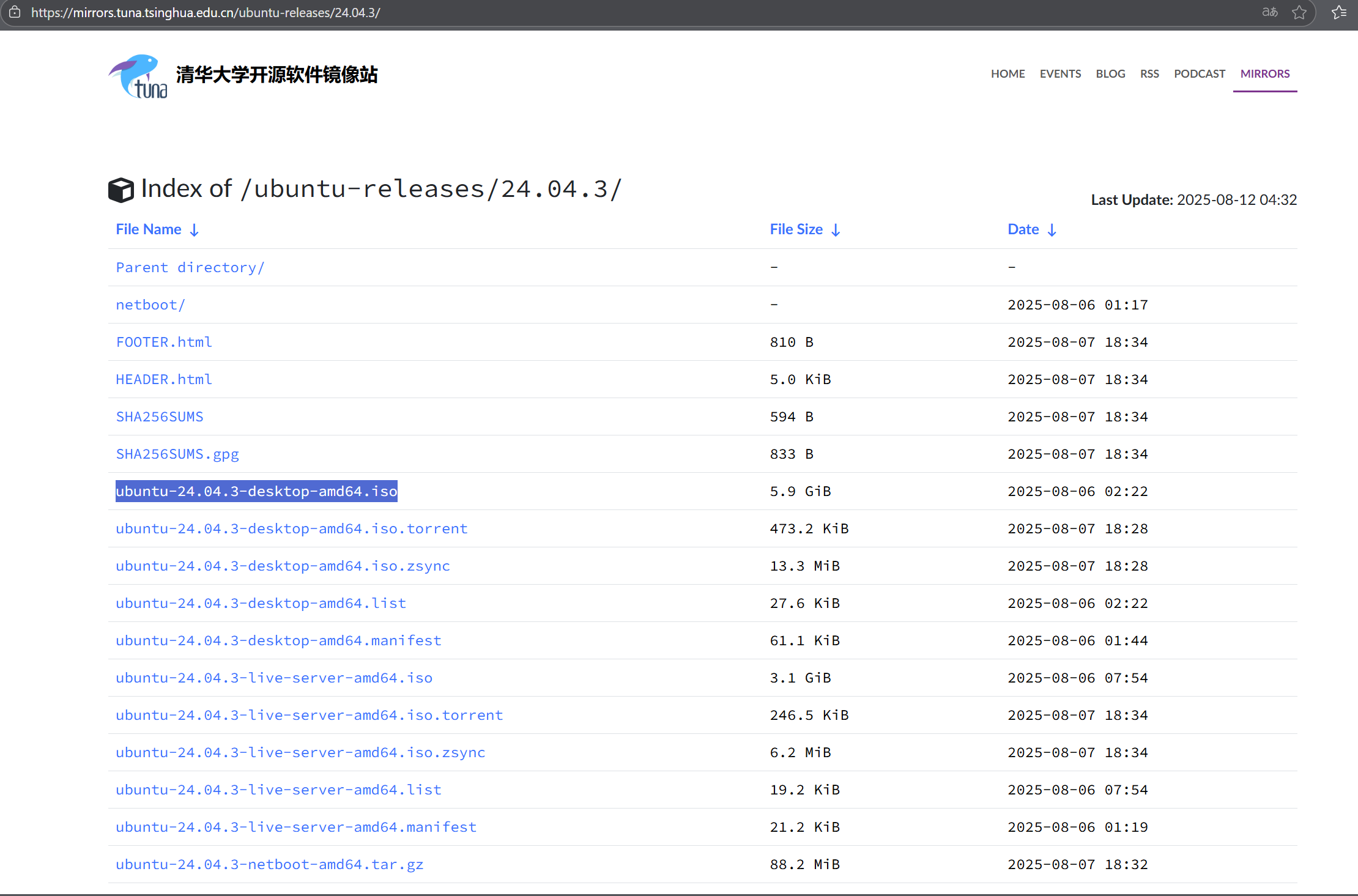
3. 制作 Ubuntu 启动U盘
推荐使用 Rufus():
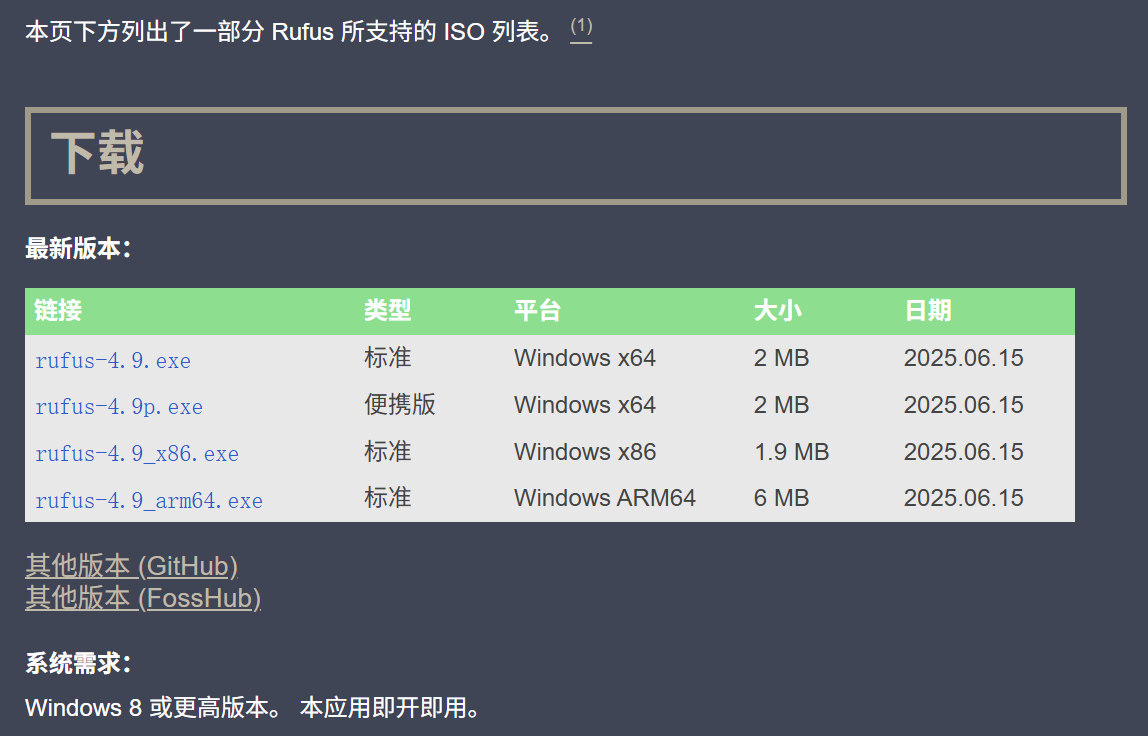
插入U盘(≥4GB)。
打开 Rufus,选择下载的 Ubuntu ISO 文件。
分区类型:
UEFI 模式 → 选择 GPT
Legacy BIOS 模式 → 选择 MBR
点击 开始 制作启动盘。
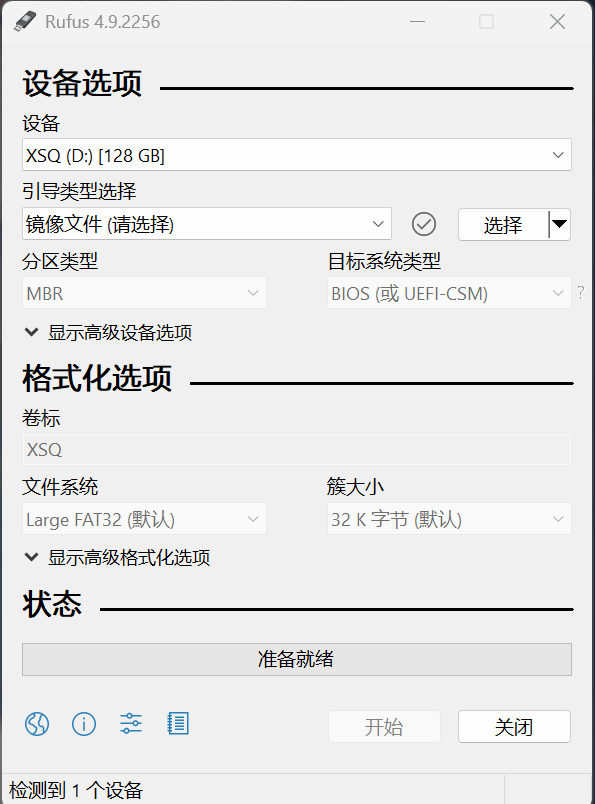
4. 调整磁盘空间(为 Ubuntu 腾出空间)
Win + X → 磁盘管理。
右键 C盘(或其他分区) → 压缩卷 → 输入 压缩大小(建议≥30GB) → 点击 压缩。
此时会生成 “未分配”空间,Ubuntu 安装时会自动识别。
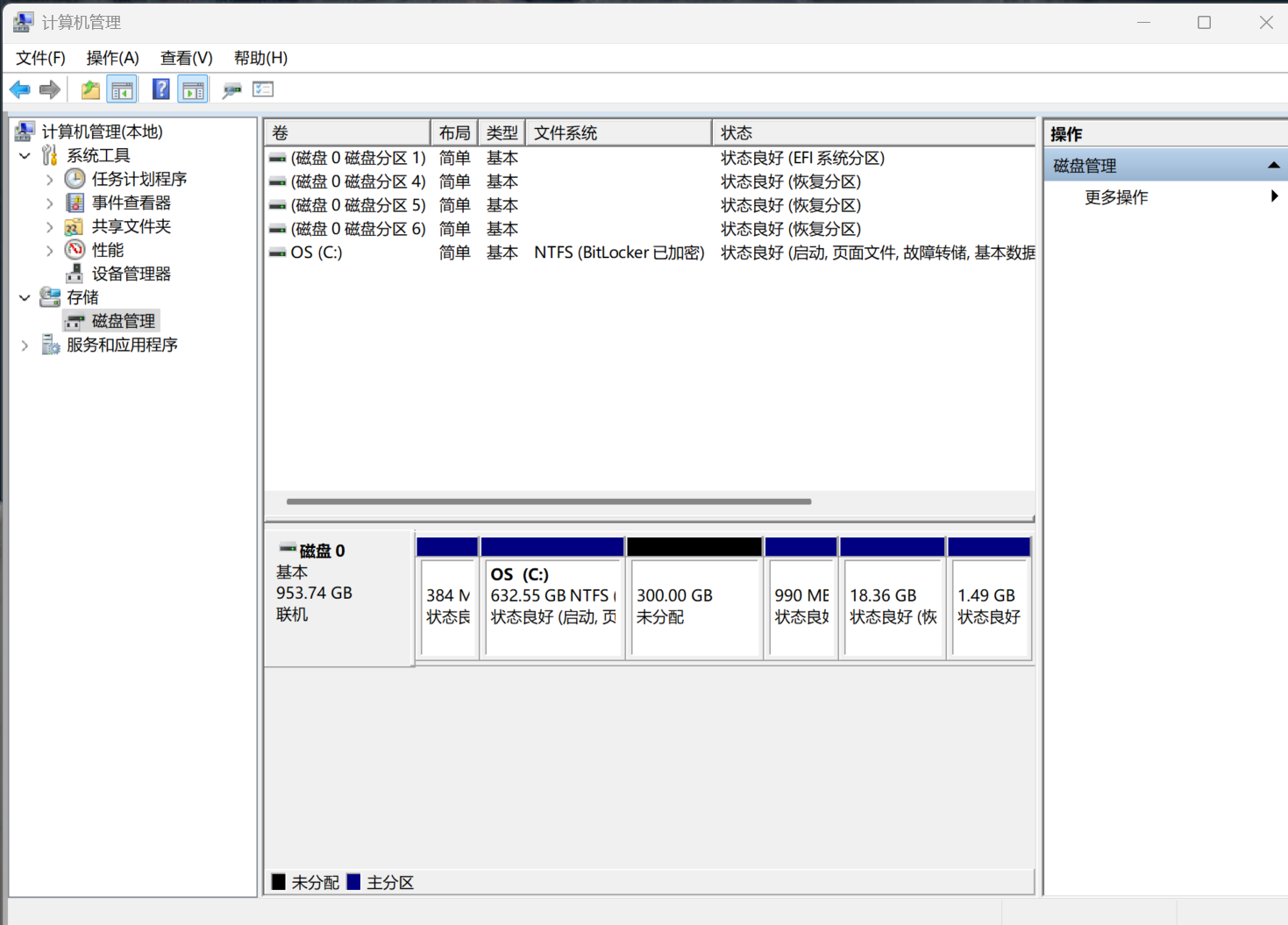
(博主内存比较大,所以分了300G,可按需分配)
右键未分配区域,可重命名磁盘。(这里重命名为了E盘,此步也可忽略)
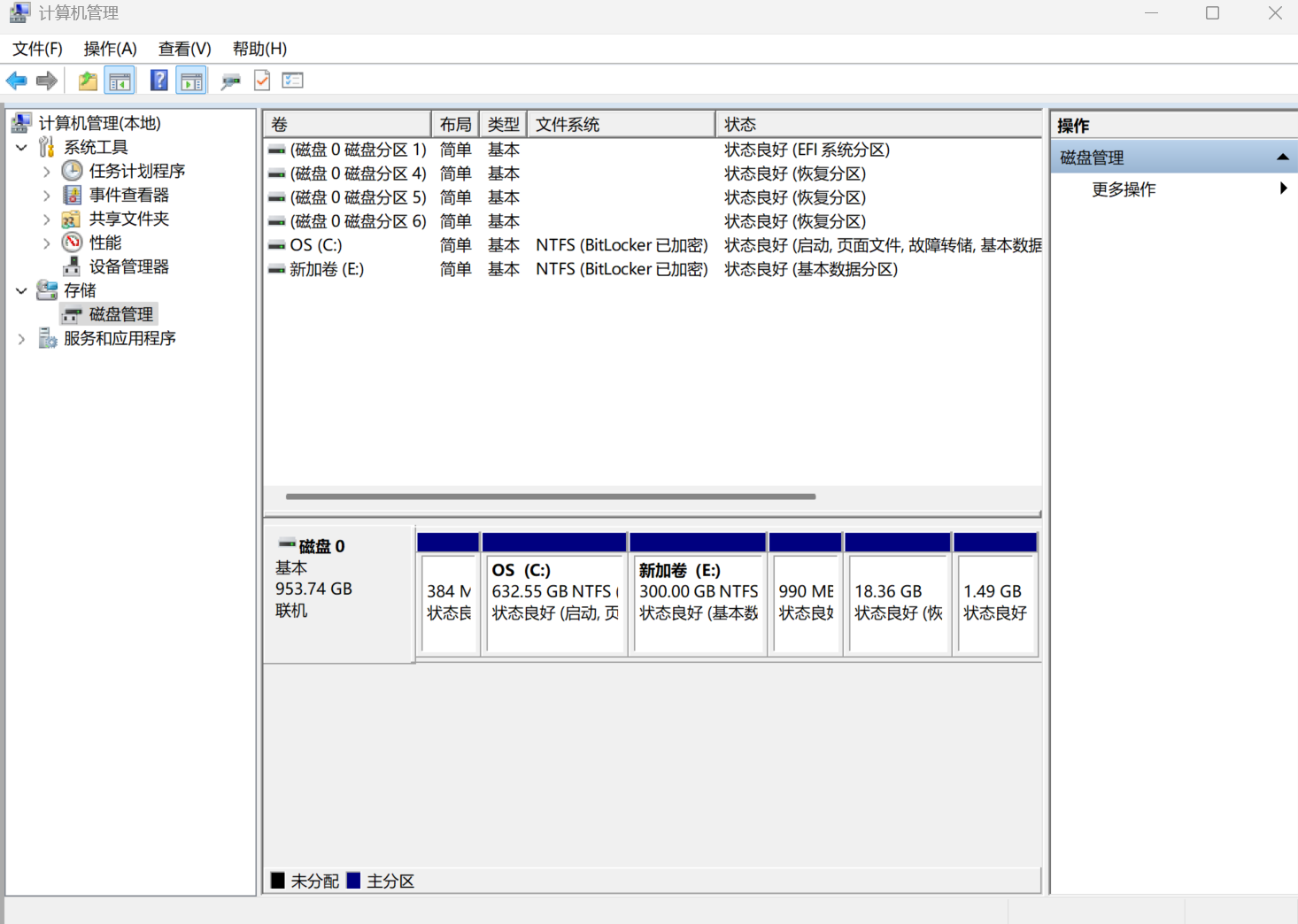
在安装 Ubuntu 双系统之前,必须关闭 Windows 的 BitLocker 加密,否则可能导致分区失败、数据丢失或无法正常引导系统。
打开 Windows 设置→ 按 Win + I → 进入 “设置” → 选择 “隐私和安全性” → “设备加密”(或直接搜索 “BitLocker”)→ 如果看到 “设备加密”已开启,点击 “关闭”。
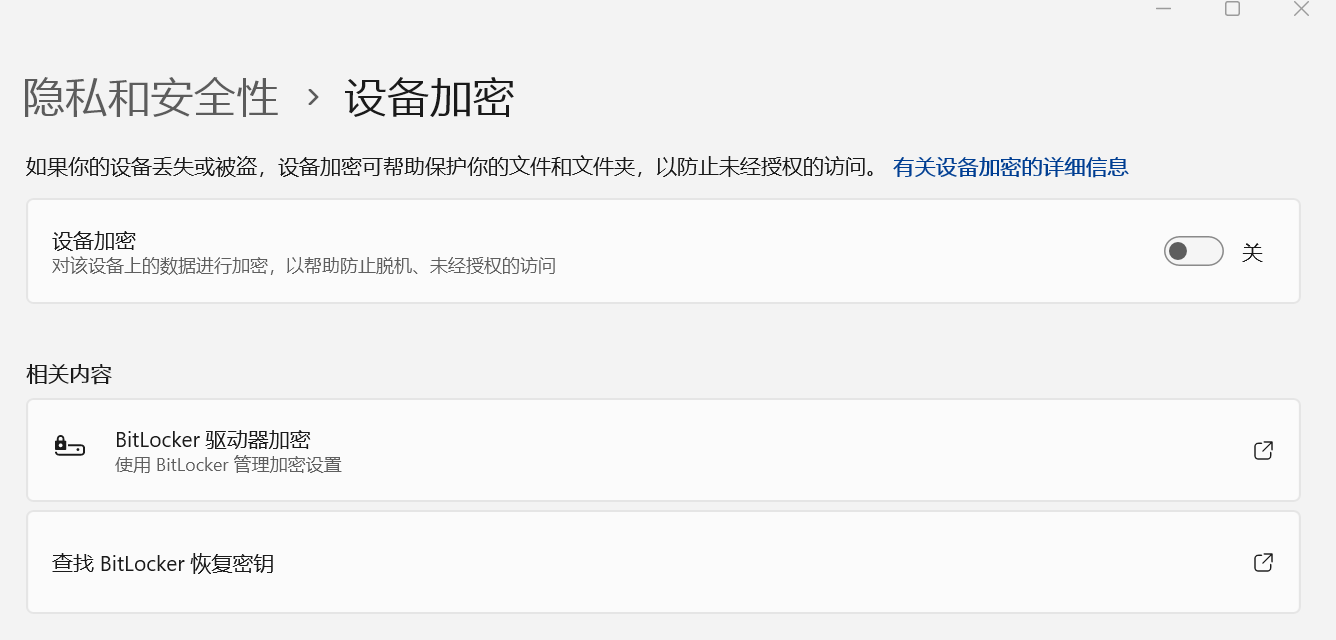
5. 关闭 Fast Boot 和 Secure Boot(可选)
Fast Boot(快速启动):
进入 控制面板 →硬件和声音→ 电源选项 → 选择电源按钮的功能 → 取消勾选“启用快速启动”。
Secure Boot(安全启动):
进入 BIOS(开机按 F2/Del 等键)→ Boot 选项 → 禁用 Secure Boot(部分机型需保留)。
安装 Ubuntu 双系统
1. 进入 BIOS 并选择U盘启动
重启电脑,开机时按 F12/ESC/Del(不同品牌按键不同)进入 BIOS。或者在 “高级启动” 下点击 “立即重新启动”。重启后,选择 “疑难解决”>“高级选项”>“UEFI 固件设置”,点击 “重启” 后即可进入 BIOS。
调整启动顺序,选择 UEFI: [U盘名称] 启动。
2. 启动 Ubuntu 安装程序
选择 Try Ubuntu(试用) 或直接 Install Ubuntu(安装)。
3. 选择语言和键盘布局
按提示选择 语言 和 键盘布局,点击 继续。
4. 连接网络(可选)
建议联网以便安装更新和第三方驱动。
5. 分区设置(关键步骤)
选项1:自动安装(新手推荐)
选择 “安装 Ubuntu,与 Windows 共存”,安装程序会自动分配空间。
选项2:手动分区(进阶用户)
选择 “其他选项” → 在 “未分配”空间 上操作:
EFI 系统分区(已存在,Ubuntu 会共用 Windows 的 EFI 分区)。
根分区 /:ext4,大小 ≥20GB。
交换空间(swap):大小 ≈物理内存(休眠需等于内存大小)。
Home 分区 /home(可选):ext4,剩余空间(存放用户文件)。
引导加载器安装位置:选择 EFI 分区(通常为 /dev/sda 或 /dev/nvme0n1)。
6. 设置用户名和密码
输入 姓名、计算机名、用户名和密码。
7. 开始安装
确认无误后点击 安装,等待完成。
安装后配置
1. 首次启动
安装完成后重启,拔出U盘。
进入 GRUB 引导菜单,可选择 Ubuntu 或 Windows 启动。
2. 修复引导问题(如无 GRUB 菜单)
如果直接进入 Windows,说明 GRUB 未正确安装:
使用 Ubuntu 启动盘进入 Try Ubuntu 模式。
打开终端,执行:
sudo add-apt-repository ppa:yannubuntu/boot-repair sudo apt update sudo apt install boot-repair boot-repair
按照提示修复 GRUB。
3. 更新系统
在 Ubuntu 终端运行:
sudo apt update && sudo apt upgrade -y
常见问题
1. 黑屏或卡死(NVIDIA 显卡问题)
在 GRUB 界面按 e,在 quiet splash 后添加 nomodeset,按 F10 启动。
2. 如何在 Windows 和 Ubuntu 之间共享文件?
Windows 访问 Ubuntu:使用 Ext4Read 工具。
Ubuntu 访问 Windows:自动挂载 NTFS 分区。
结语
现在,你的电脑已经成功安装了 Windows + Ubuntu 双系统!你可以自由切换操作系统,享受 Linux 的强大功能和 Windows 的兼容性。
拓展:国外VPS如何进行网络加速?最新VPS加速访问方法
我们在使用国外VPS有时候在浏览网站的时候并不能给我们提供理想的网络访问速度,能是因为地理因素或服务器自身的问题,那有没有什么方法可以让我们在选择优质VPS时又可以享受到免费网络加速服务,接下来就为大家分享几个最新VPS加速方法。

最新国外VPS免费加速方法
1.选择拥有免费CDN服务的VPS
我们在选择VPS时除了付费功能之外,如果可以选择拥有免费CDN服务的国外VPS,就可以达到免费加速的效果,因为CDN服务可以通过缓存和分发网站内容的方式来提高网站的访问速度,我们只需要将网站指向CDN服务商的服务器就可以享受免费加速的效果,让网络访问更加流程。
2.拥有免费负载均衡功能的VPS
如今,很多国外VPS能够提供免费的负载平衡功能。首先选择适用负载平衡的服务器,这一功能能够分散请求到多个不同的服务器,减轻每个云服务器压力,使云服务器运作更顺畅,就可以达到免费加速的效果。
3.选择支持HTTP/2协议的VPS
如果你选择的国外VPS支持HTTP/2协议,那是最好的,因为这个协议代表你的服务器允许多路复用,允许同时发送多个请求和响应,这样我们的HTTP请求的延迟就会降低,从而达到网络加速的效果。
4.网络接口优化过的VPS
网络接口和配置优化过的国外VPS,比如像调整过MTU(最大传输单元)大小,可以让网络吞吐量最大化,效率自然也就更高。
5.使用SSD存储的VPS
相比传统的HDD硬盘,SSD固态硬盘具有更快的读写速度,可以加快数据处理和文件传输,所以如果想要实现免费加速的效果,我们一定要选择使用SSD储存的VPS,肯定会比采用HDD硬盘的VPS更快。
拥有国外机房并且可以进行免费网络加速VPS推荐
上面的5种方法都可以让你的国外VPS达到免费加速的效果,但是如果你不知道选择哪个可以同时支持以上5种功能的VPS,推荐可以试试萤光云、腾讯云、华为云这类。
使用国外VPS进行网络加速常见问题
如何选择合适的VPS提供商来获得网络加速?
答案:选择可靠的VPS提供商时,要考虑其数据中心位置、网络质量、带宽速度、硬件配置等因素。建议参考用户评价和专业评测,选择知名且优质的VPS供应商来获得更好的网络加速服务。
VPS提供商是否会额外收取加速费用?
答案:大多数VPS提供商在提供基础服务的同时不会额外收取加速费用。然而,一些高级加速服务(如CDN加速)可能需要额外支付费用。建议在选择VPS服务时了解清楚服务包含的加速功能。
网络加速是否会影响数据安全性?
答案:使用合法的加速方式(如VPN、代理软件)通常不会影响数据安全性。但是,选择不明来源的加速软件可能存在隐私泄漏和安全风险。建议选择正规的加速方式,并保持设备和软件的及时更新和安全设置。
在国际网络环境下,使用VPS能否真正实现网络加速?
答案:VPS能通过选择性高质量网络供应商、适宜的网络加速协议和服务来提升数据连接的速度和可靠性。但是,因为网络环境的复杂性和可变性,完全消除网络延时和提高速度可能仍然是一个挑战,所以选择适宜的加速方式及VPS服务商是关键。
以上就是Windows 系统下安装 Ubuntu 双系统详细教程(图文指南)的详细内容,更多相关资料请阅读主机测评网其它文章!
本文由主机测评网发布,不代表主机测评网立场,转载联系作者并注明出处:https://zhujiwo.jb51.net/windows/8695.html

